Tiếp theo các bài học LabVIEW cơ bản, trong phần này nội dung dạy LabVIEW tập trung vào kỹ năng dò và gỡ lỗi trong chương trình LabVIEW. Để bắt đầu bài học LabVIEW:
1. Download file debug_ex_90 tại địa chỉ sau về máy tính: http://www.ino.com.vn/vn/download.html
Copy vào thư mục C: ExerciseLV Basic I mà ta đã tạo ở các bài học LabVIEW trước để mở Debug VI.
Màn hình Front panel sau đây sẽ xuất hiện.

Chú ý rằng mũi tên nút Run bị đứt đoạn. Điều này cho thấy rằng VI đang bị lỗi và không thể chạy
2. Mở Block Diagram của VI Debug chúng ta sẽ thấy nó có dạng dưới đây.

Bật hộp thoại Help (Ctrl+H) rồi rê chuột trên các đối tượng trong Block Diagram để tìm hiểu ý nghĩa của chúng.
Hàm Random Number (0-1) sinh ra một số ngẫu nhiên nằm trong khoảng 0 đến 1 (Ta có thể tìm thấy hàm này từ trên bảng function palette (Functions»Arthmetic& Comparison»Express Numeric palette)
Hàm Multiply (Function»Arithmetic & Comparison»Express Numeric) có chức năng nhân hai số với nhau. Ở ví dụ của chúng ta, hàm này nhân số ngẫu nhiên với 10.
Square Root.Vi (Sub) có chức năng lấy căn bậc hai của một số dương.
3. Bắt đầu quá trình dò và sửa lỗi.
a. Click vào nút Run để hiển thị cửa sổ các danh sách lỗi (Error list) như sau
b. Chúng ta có thể click chọn vào từng lỗi trong cửa sổ cảnh báo để tìm hiểu chi tiết về lỗi đó và một vài gợi ý về cách khắc phục sửa lỗi như thế nào. Mô tả chi tiết về các lỗi hiển thị trong phần detail (có thể click chọn Help để hiển thị thêm chi tiết và giải thích về lỗi đó)
c.
 |
Bạn cũng có thể click chọn Show Error (hoặc double-click vào từng lỗi) để định vị vị trí xảy ra lỗi trong Block Diagram.
d. Làm theo các hướng dẫn, gợi ý của cửa sổ Error list để sửa chữa các lỗi của Debug.Vi. (Trong trường hợp này, 3 lỗi của chúng ta liên quan đến việc chưa nối đủ dây cho đầu vào hàm nhân Multiply, đầu vào của Sub VI square root có tới hai nguồn dữ liệu nối tới ( Đầu ra output của hàm nhân multiply, của control x*y). Đối với các dây nối, điểm xuất phát chỉ có thể bắt đầu từ duy nhất một output từ một đối tượng hay sub VI nào đó hoặc từ một control nhất định. Dây nối tới đầu vào của Square root được nối từ đầu ra của hàm nhân Multiply và control x*y. Ta cần chuyển control x*y thành indicator hoặc xoá dây nối từ control này. Lưu ý tới hình dạng và sự khác biệt của control và indicator trên block diagram.
4. Chọn File»Save để save VI lại.
5. Quay trở lại màn hình Front panel để kiểm tra lại sự hoàn tất của quá trình sửa chữa lỗi. Giờ đây, mũi tên Run button đã liền nét.
6. Bắt đầu quá trình chạy dò lỗi bằng việc bấm nút Run vài lần để kiểm tra các kết quả của VI.
7. Từ màn hình Block Diagram, click nút Highlight Execution hình cái bóng đèn để kiểm tra dòng dữ liệu sẽ được “vận chuyển” và hiển thị như thế nào trong quá trình thực thi VI.
a. Click Step into để bắt đầu quá trình thực thi chương trình từng bước. Mỗi bước của chương trình được quy định khi dòng dữ liệu chuyển từ node này sang một node khác.
b. Click Step Over để kích hoạt chương trình và tìm hiểu sự khác biệt so với lúc thực thi chương trình ở chế độ Step into. Để ý sự thực thi chương trình khi dòng dữ liệu đi tới node Square Root trong hai chế độ này.
c. Tương tự khám phá tính chất của chế độ Step Out
8. Sử dụng công cụ Probe để kiểm tra giá trị trên các dây nối tại một thời điểm trong quá trình thực thi của chương trình (Để hiển thị tool palette, bạn click chuột phải vào một vị trí trống trên Block diagram trong khi giữ phím Shift hoặc từ menu View»Tool palette)
a. Click chọn Probe và đặt lên một dây nối bất kỳ. Bạn có thể đặt nhiều điểm dò giá trị (Probe) lên nhiều dây nối khác nhau để cùng lúc xem được các kết quả trong một lần thực thi chương trình. Số thứ tự các điểm dò sẽ được từ động đánh số từ thấp đến cao tương ứng với số điểm dò bạn đã đặt trên Block diagram.
b. Click Step into để quan sát các giá trị hiện lên tại Probe trong quá trình bạn thực thi chương trình tại chế độ dò lỗi
9. Sử dụng công cụ Breakpoint để tạm dừng thực thi chương trình tại một điểm nào đó trên Block diagram. Công cụ này hữu ích khi chúng ta cần kiểm tra sự thực thi chương trình từ đầu cho đến một vị trí nào đó (Không cần phải chờ thực thi hết chương trình)
10.Để gỡ bỏ điểm breakpoint bạn click thêm một lần nữa vào điểm mà bạn đã thiết lập.
11.Lưu VI và kết thúc quá trình dò lỗi.
Xe Xem thêm Video về các công cụ trên Tool palette và các kỹ năng dò và gỡ lỗi trong chương trình LabVIEW.

![[AECO- Fiber Optic Sensors- Cảm biến vị trí sợi quang- Những tính năng ưu việt]](https://www.aoip.com.vn/wp-content/uploads/12-218x150.png)
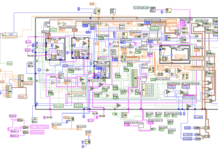
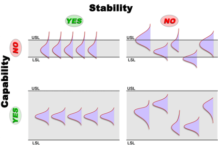








![[AECO- Fiber Optic Sensors- Cảm biến vị trí sợi quang- Những tính năng ưu việt]](https://www.aoip.com.vn/wp-content/uploads/12-100x70.png)







Comments are closed.